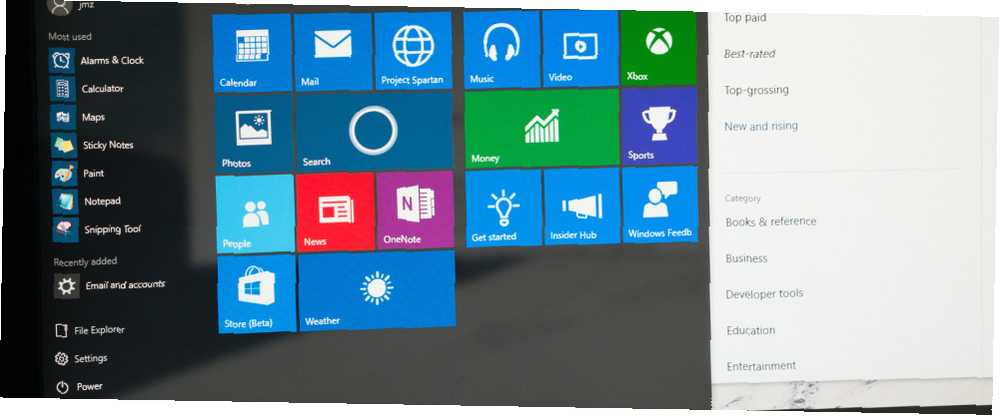
Michael Cain
0
2545
770
En af de bedste grunde til opgradering til Windows 10 10 Tvingende grunde til at opgradere til Windows 10 10 Tvingende grunde til at opgradere til Windows 10 Windows 10 kommer 29. juli. Er det værd at opgradere gratis? Hvis du ser frem til Cortana, det nyeste spil eller bedre support til hybridenheder - ja bestemt! Og… er, at det løser så mange irritationer, der findes i Windows 8. Med 8's dobbelte personligheder fordelt mellem skrivebordet og Start-skærmen, var det svært at holde styr på hvert program, du havde installeret.
I Windows 10 blev dette forbedret med Alle apps i Start-menuen - det ligner meget Alle programmer visning i Windows 7, men det er måske stadig svært at navigere for nogle. Hvis du vil have en mere ligetil visning af alle apps, du har installeret, er her en praktisk måde at gøre det på.
Åbn blot en forekomst af Windows Stifinder og skriv Shell: AppsFolder ind i navigationslinjen. I denne specielle mappe kan du se alle dine installerede apps - dette inkluderer installeret software, moderne apps som penge og Windows-værktøjer som menuen Kør Alt du skal vide om Kør-dialogen og mest nyttige kommandoer Alt hvad du skal Kend til dialogboksen Kør & mest nyttige kommandoer Bruger du den nemmeste måde at spare tid på Windows? Det er dialogboksen Kør. Vi viser dig, hvordan du hurtigt opretter tilpassede kommandoer til at åbne ethvert program eller fil i to enkle trin. .
Det, der er godt med denne menu, er, at du stadig kan højreklikke på ethvert installeret program og interagere med det, som om du var i Start-menuen. Således kan du afinstallere et program, fastgøre det til din Start-menu eller proceslinjen eller oprette en genvej.
Hvis du foretrækker gittervisninger over lister eller har en uhåndterbar mængde software, er det værd at bruge lidt tid med denne forbedrede visning.
Gå til Kør (Win + R) på # Windows10, og skriv shell: AppsFolder for at se alle dine installerede apps i file explorer pic.twitter.com/F1sPrx4Xoq
- Sandy D (@equalstoalpha) 22. marts 2016
Tror du ikke, at moderne apps er værd at bruge? Tjek seje tricks, som app-appen kan udføre 10 skjulte Windows 10-fotoapp-tricks, du skal kende. 10 skjulte Windows 10-foto-app-tricks, du skal kende Windows 10s standardfoto-app kan håndtere de fleste fotoredigeringsopgaver let. Vi viser dig, hvor du kan finde, og hvordan du bruger fotos mindre kendte funktioner. .
Foretrækker du listevisningen eller denne alternative gittervisning til dine apps? Fortæl os, hvis du tjekker denne menu i kommentarerne!
Billedkredit: omihay via Shutterstock.com











